java spring 개발시 사용하는 gradle 이란?
정의 : 그루비(Groovy)를 기반으로 한 빌드 도구
XML 기반으로 빌드 스크립트를 사용하는 MAVEN 과 달리 DSL(Domain Specific Language)를 사용한다.
설치 방법 : https://gradle.org/install/
Gradle | Installation
Install the Gradle build tool on Linux, macOS or Windows, either manually or using a package manager like SDKMAN! or Homebrew.
gradle.org
Gradle 설치 전 JDK 버전이 8이상 확인!
gradle init 으로 샘플 프로젝트 생성

위 명령어 실행하면 해당 폴더에 아래와 같은 파일 생성
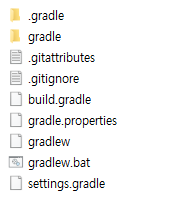
각 파일별 용도 기입 예정...
'프로그래밍 > JAVA' 카테고리의 다른 글
| JTable column size 내용길이에 맞춰 조절하기 (1) | 2016.01.20 |
|---|---|
| Titleborder 색 변경 (0) | 2015.12.27 |
| [팁] JarBundler 이용법. (0) | 2015.12.08 |
| [팁] application bundle 위치 (0) | 2015.12.08 |
| JAVA L&F(Look & Feel) (0) | 2015.12.05 |


 JarBundler-.2.2.zip
JarBundler-.2.2.zip

